 Photoshop Elements Tutorial
Photoshop Elements Tutorial コーナーを飾ってみましょう
画像のコーナーを飾ってみましょう
Step 1
元になる画像を準備します。
Step 2
左上のコーナーに飾りをつけます。
新規レイヤーを作り、好きな文字を入力します。
ここではHous of Limeさんの 「Desi...
 Photoshop Elements Tutorial
Photoshop Elements Tutorial 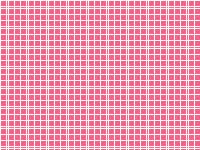 Photoshop Elements Tutorial
Photoshop Elements Tutorial 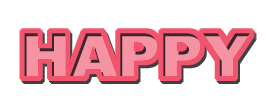 Photoshop Elements Tutorial
Photoshop Elements Tutorial  Photoshop Elements Tutorial
Photoshop Elements Tutorial 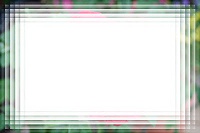 Photoshop Elements Tutorial
Photoshop Elements Tutorial 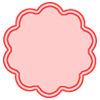 Photoshop Elements Hints & Tips
Photoshop Elements Hints & Tips  Photoshop Elements Tutorial
Photoshop Elements Tutorial  Photoshop Elements Hints & Tips
Photoshop Elements Hints & Tips 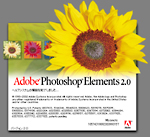 Photoshop Elements Hints & Tips
Photoshop Elements Hints & Tips  Photoshop Elements Hints & Tips
Photoshop Elements Hints & Tips